
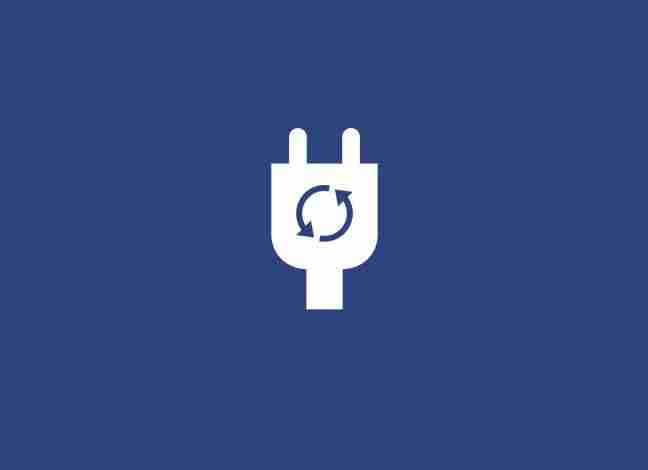
Hace cosa de muy poco, a través de las redes sociales uno de nuestros lectores nos preguntó si los plugins de WordPress se podían actualizar automáticamente. Para muchos usuarios es realmente molesto estar entrando casi todos los días en la administración de su WordPress para actualizar un plugin. En este artículo te mostraremos cómo habilitar las actualizaciones automáticas para los plugins de WordPress. También te enseñaremos a excluir algunos plugins de dichas actualizaciones automáticas.
Por defecto, WordPress tiene la capacidad de actualizarse a si mismo cuando aparece una nueva versión menor del CMS que soluciona problemas de seguridad y errores. En el caso de versiones grandes, debes de llevar a cabo la actualización manualmente.
Mantener tu sitio web desarrollado con WordPress actualizado es crucial para la seguridad y estabilidad de la plataforma. En este artículo te explicamos por qué siempre actualizar WordPress a la última versión.
En el caso de los plugins y los temas de WordPress, es más de lo mismo. Debes instalar las actualizaciones de los plugins y de los temas también, para obtener sus nuevas mejoras (en el caso de que las haya) y para corregir posibles problemas.
De todas maneras, seguro que has notado que algunos se actualizan con más frecuencia que otros. Los plugins más populares se actualizan casi semanalmente, por lo que muchos administradores de WordPress encuentran esta tarea un pequeño infierno. Cada vez que entran en el admin de su WordPress se topan con una nueva actualización de uno de los plugins que tienen instalado. Tarea que les quita tiempo de realizar otros menesteres, claro está.
Pero, ¿y si implementamos la misma característica de actualizaciones automáticas del núcleo de WordPress, a sus plugins? Vamos a echar un vistazo a cómo habilitar las actualizaciones automáticas para los plugins de WordPress.
Puedes establecer que WordPress instale automáticamente las actualizaciones de todos los plugins simplemente añadiendo este código dentro del archivo functions.php de tu tema.
add_filter( 'auto_update_plugin', '__return_true' );
Este filtro indica a WordPress que debe instalar automáticamente todas las actualizaciones de los plugins que tenga instalados el CMS cuando estén disponibles.
Si también quieres hacer lo mismo con los temas, puedes añadir este código:
add_filter( 'auto_update_theme', '__return_true' );
Si cuentas con ciertos plugins que se actualizan con más frecuencia, es posible que desees habilitar las actualizaciones automáticas para dichos plugins. O por ejemplo, imagina que no quieres actualizar un plugin bajo ninguna circunstancia. Por eso, vamos a ver cómo realizar actualizaciones automáticas para solo unos cuantos plugins de tu WordPress, solo los que tú decidas.
Lo primero que tienes que hacer es instalar y activar el plugin Automatic Plugin Updates. Para ello, ve a la sección Plugins del backoffice de tu WordPress y selecciona la opción de Añadir Nuevo. En la página de Añadir Nuevo Plugin, busca el plugin que queremos instalar haciendo uso del campo de búsqueda que se sitúa en la parte superior derecha de la página.
Teclea el nombre del plugin (que como te hemos indicado es «Automatic Plugin Updates») y presiona ENTER para iniciar la búsqueda. Si has seguido los pasos al pie de la letra, este plugin te debería aparecer como el primer resultado de la búsqueda. Instálalo y actívalo para poder utilizarlo.
Una vez instalado ve a Ajustes > Automatic Plugin Updates para configurar las distintas opciones del plugin.

Aquí puedes seleccionar los plugins que no quieras actualizar automáticamente. También puedes definir que se te envíe un correo electrónico cuando se lleve a cabo la actualización de un plugin. Una vez que hagas los cambios pertinentes, haz clic en el botón «Save Changes» para guardar los cambios.
Ojo, si utilizas este plugin, el anterior método que hemos utilizado antes, ya sabes el de filtro auto_update_plugin, no es necesario que lo utilices.
Y hasta aquí nuestro artículo sobre cómo habilitar las actualizaciones automáticas para los plugins de WordPress. Espero que te haya gustado y, si te ha resultado útil, no dudes en compartirlo en redes sociales. Los iconos de la imagen destacada son obra de Amr Fakhri y Guilhem. ¡Nos leemos!
